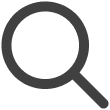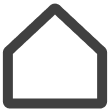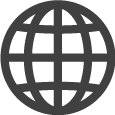TV 채널맵 구성하기
TV 채널맵은 호텔 TV에 배포하는 채널 목록입니다. 채널맵을 사용하면 호텔에서 고객에게 제공하는 TV 채널을 효율적으로 관리하고 구성할 수 있습니다.
-
이 기능은 요금제에 따라 제공되지 않을 수 있습니다.
TV채널맵 추가하기
-
VXT CMS 홈 화면에서
 을 클릭한 후, 설정을 선택하세요.
을 클릭한 후, 설정을 선택하세요. -
설정 메뉴에서 스크린 프리셋 > TV 채널맵 탭을 선택하세요.
-
새 TV 채널맵을 클릭하세요.
-
채널 이름, 채널 번호, 방송 유형 등 채널 관련한 정보를 입력하세요.
채널맵에 방송사 채널 설정하기
채널맵에서는 방송 서비스를 제공하는 서비스 제공사를 설정하고, 해당 방송사의 채널을 추가할 수 있습니다. 설정할 채널맵을 선택하세요.
방송 제공사 설정하기
-
VXT CMS 홈 화면에서
 을 클릭한 후, 설정을 선택하세요.
을 클릭한 후, 설정을 선택하세요. -
설정 메뉴에서 스크린 프리셋 > TV 채널맵 탭을 선택하세요.
-
새 TV 채널맵을 클릭하세요.
-
방송 서비스 제공사 설정 옆 →을 클릭하여 방송사를 설정하세요.
-
방송사가 있는 국가를 선택하고 우편번호를 입력한 후,
 를 클릭하세요.
를 클릭하세요. -
방송 서비스 제공사를 선택하거나 입력하세요.
방송사 채널 목록 숨기기/보이기
-
탐색된 채널 목록에서 채널명 우측의
 (보이기) /
(보이기) /  (숨기기) 버튼을 클릭하여 채널을 숨기거나 보이게 할 수 있습니다.
(숨기기) 버튼을 클릭하여 채널을 숨기거나 보이게 할 수 있습니다. -
여러 개의 채널을 한 번에 숨기거나 보이게 할 수도 있습니다.
-
숨기거나 보이게 할 채널의 체크 박스를 선택하세요.
 (보이기) 또는
(보이기) 또는  (숨기기) 버튼이 나타납니다.
(숨기기) 버튼이 나타납니다. -
설정을 완료한 후에는 저장 버튼을 클릭해 설정을 저장하세요.
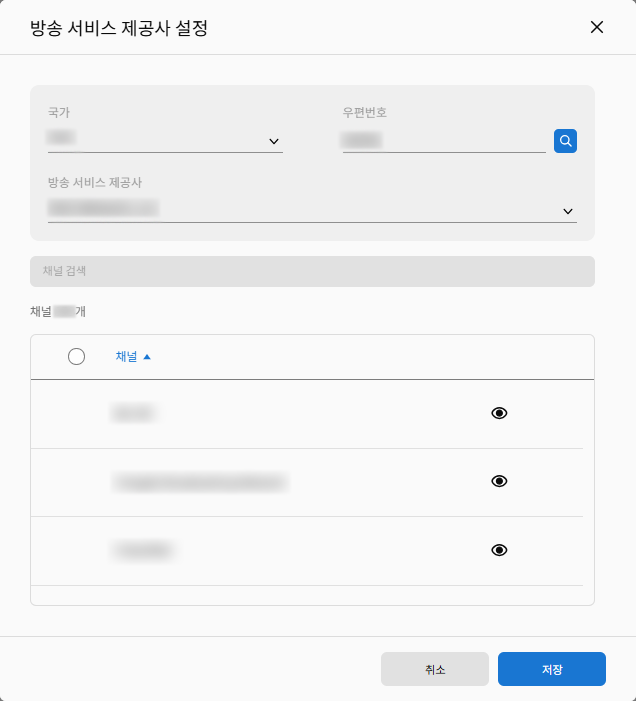
방송 서비스 제공사 삭제하기
방송 서비스 제공사명 우측의  (방송 서비스 제공사 삭제)를 클릭하세요.
(방송 서비스 제공사 삭제)를 클릭하세요.
-
방송 서비스 제공사를 삭제하면 방송 편성표에 있는 채널 정보도 삭제됩니다.
채널맵 관리하기
채널맵을 사용할 워크스페이스 설정하기
채널맵을 사용하는 워크스페이스를 설정하고 확인할 수 있습니다.
-
VXT CMS 홈 화면에서
 을 클릭한 후, 설정을 선택하세요.
을 클릭한 후, 설정을 선택하세요. -
설정 메뉴에서 스크린 프리셋 > TV 채널맵 탭을 선택하세요.
-
TV 채널맵 목록에서 워크스페이스를 추가할 채널맵을 선택하세요.
-
워크스페이스 추가를 클릭하세요. 해당 채널맵을 사용할 다른 워크스페이스를 추가할 수 있습니다.
채널맵을 사용 중인 워크스페이스 삭제하기
채널맵을 사용하는 워크스페이스를 삭제할 수 있습니다.
-
VXT CMS 홈 화면에서
 을 클릭한 후, 설정을 선택하세요.
을 클릭한 후, 설정을 선택하세요. -
설정 메뉴에서 스크린 프리셋 > TV 채널맵 탭을 선택하세요.
-
TV 채널맵 목록에서 삭제할 워크스페이가 있는 채널맵을 선택하세요.
-
삭제할 워크스페이스를 선택한 후 워크스페이스 삭제를 클릭하세요.
-
채널 맵을 사용하는 마지막 워크스페이스를 삭제하면, 해당 채널 맵도 함께 삭제됩니다.
-
채널맵 삭제하기
사용하지 않는 채널맵을 삭제할 수 있습니다.
-
삭제하려는 채널맵을 클릭하세요.
-
화면 오른쪽 상단의
 (더보기)를 클릭하세요.
(더보기)를 클릭하세요. -
메뉴리스트의 TV 채널맵 삭제를 클릭하세요.
-
팝업창의 삭제를 클릭해 삭제를 완료하세요.
 다른 방법
다른 방법
-
TV 채널맵 탭의 리스트 화면에서도 채널맵 삭제가 가능합니다. 삭제할 콘텐츠의
 (더보기)를 클릭하고 메뉴리스트의 삭제를 클릭하세요. TV 채널맵 삭제 팝업창이 나타납니다.
(더보기)를 클릭하고 메뉴리스트의 삭제를 클릭하세요. TV 채널맵 삭제 팝업창이 나타납니다.
채널 관리하기
채널맵의 채널 목록에서 신규 채널을 추가하고 설정할 수 있습니다. 채널을 관리하려는 채널맵을 클릭하세요.
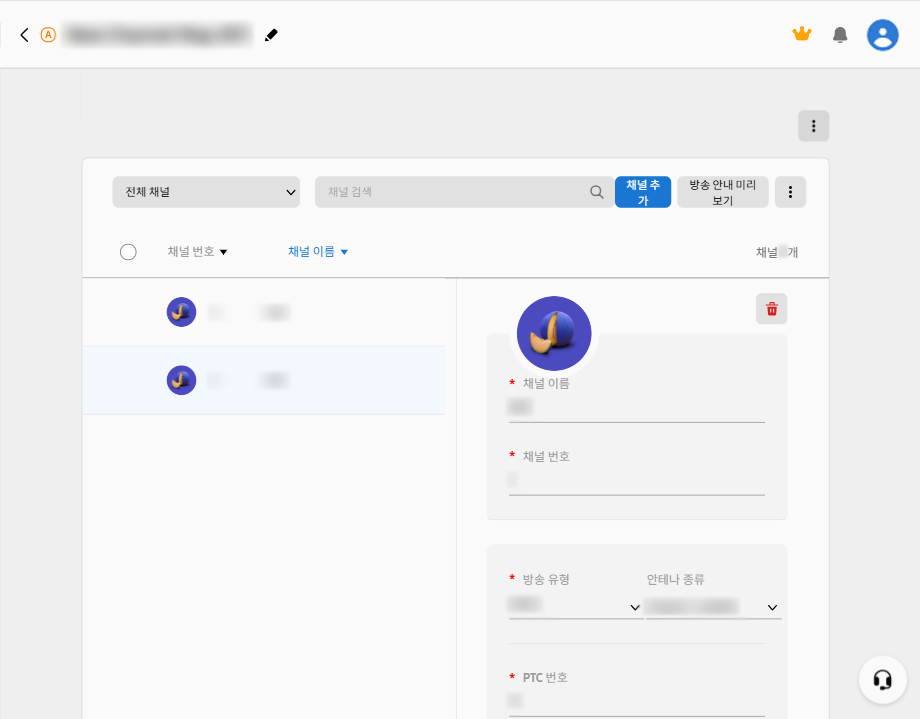 |
기존 TV 채널맵 가져오기
이미 설정된 호텔TV의 채널 구성을 가져와 채널 맵을 설정할 수 있습니다. 이때 기존 채널맵의 채널은 모두 삭제됩니다.
-
설정 메뉴에서 스크린 프리셋 > TV 채널맵 탭을 선택한 후, 새 TV 채널맵을 클릭하세요.
-
채널맵 설정 화면에서 스크린을 통해 설정을 클릭하세요.
-
팝업창을 확인하고 지금 설정을 클릭하세요.
-
팝업창에서 채널 구성을 가져올 호텔 TV를 선택하세요.
-
선택 불가항목 숨기기를 끄면 TV 채널맵을 가져올 수 없는 스크린이 리스트에 표시됩니다.
-
-
팝업창 하단의 선택을 클릭해 설정을 완료하세요.
수동으로 채널 추가하기
-
설정 메뉴에서 스크린 프리셋 > TV 채널맵 탭을 선택한 후, 새 TV 채널맵을 클릭하세요.
-
채널맵 설정 화면에서 수동으로 채널 추가를 클릭하세요.
-
채널 목록 상단에 있는 채널 추가를 클릭하세요.
-
안테나 종류와 채널 이름, 번호, 방송 유형 등을 포함한 채널 정보를 입력하세요.
-
채널 추가가 완료되었습니다.
-
방송 유형과 안테나 종류에 따라 입력하는 채널 정보가 다릅니다. 필수 입력 정보는 항목 앞에 *로 표시되어 있습니다.
-
하나의 채널맵 내에서 동일한 안테나 종류(예: 디지털 공중파)에서는 PTC(Physical Transmission Channel) 번호를 중복해서 사용할 수 없습니다. PTC 번호로 사용할 수 있는 숫자는 2~83 입니다.
-
채널 로고 변경하기
원하는 채널 로고를 선택해 변경할 수 있습니다.
-
수동 채널 설정 화면에서 채널 이름 위쪽의
 아이콘을 클릭하세요.
아이콘을 클릭하세요. -
채널 로고 선택 팝업창에서 원하는 로고를 선택하거나, 검색어를 입력해 로고를 선택한 다음 선택을 클릭하세요.
-
원하는 채널 로고가 없는 경우 PC에서 직접 로고를 업로드해 추가할 수 있습니다. 채널 로고 선택 팝업창 왼쪽 하단의
 를 클릭한 후 채널 로고 추가를 클릭하세요. 원하는 로고 이미지를 선택한 후 열기를 클릭하면 선택한 이미지가 추가됩니다.
를 클릭한 후 채널 로고 추가를 클릭하세요. 원하는 로고 이미지를 선택한 후 열기를 클릭하면 선택한 이미지가 추가됩니다.
채널 숨기기
-
채널 목록에서는 채널 이름 옆에 있는
 (보이기) /
(보이기) /  (숨기기) 버튼을 클릭하여 채널을 숨기거나 보이게 할 수 있습니다. 숨긴 채널은 고객이 볼 수 없습니다.
(숨기기) 버튼을 클릭하여 채널을 숨기거나 보이게 할 수 있습니다. 숨긴 채널은 고객이 볼 수 없습니다. -
여러 개의 채널을 한 번에 숨기거나 보이게 할 수도 있습니다. 숨기거나 보이게 할 채널의 체크 박스를 선택하세요.
 (보이기) /
(보이기) /  (숨기기) 버튼이 나타납니다.
(숨기기) 버튼이 나타납니다.
방송 안내 미리보기
채널맵에 포함된 채널의 프로그램 정보 안내를 미리 확인할 수 있습니다.
채널 목록 상단에 있는 방송 안내 미리보기를 클릭하세요.  (숨기기)로 설정한 채널은 방송 안내 미리보기에 표시되지 않습니다.
(숨기기)로 설정한 채널은 방송 안내 미리보기에 표시되지 않습니다.
채널 삭제하기
-
삭제할 채널을 클릭하세요. 채널 설정창 오른쪽 상단에
 (삭제) 버튼이 나타납니다.
(삭제) 버튼이 나타납니다. -
 (삭제) 버튼을 클릭하세요.
(삭제) 버튼을 클릭하세요.
여러 채널 한 번에 삭제하기
여러 개의 채널을 한 번에 삭제할 수도 있습니다.
채널 목록에서 여러 채널을 선택하세요. 채널 삭제 버튼이 나타납니다. 버튼을 눌러 여러 채널을 동시에 삭제하세요.